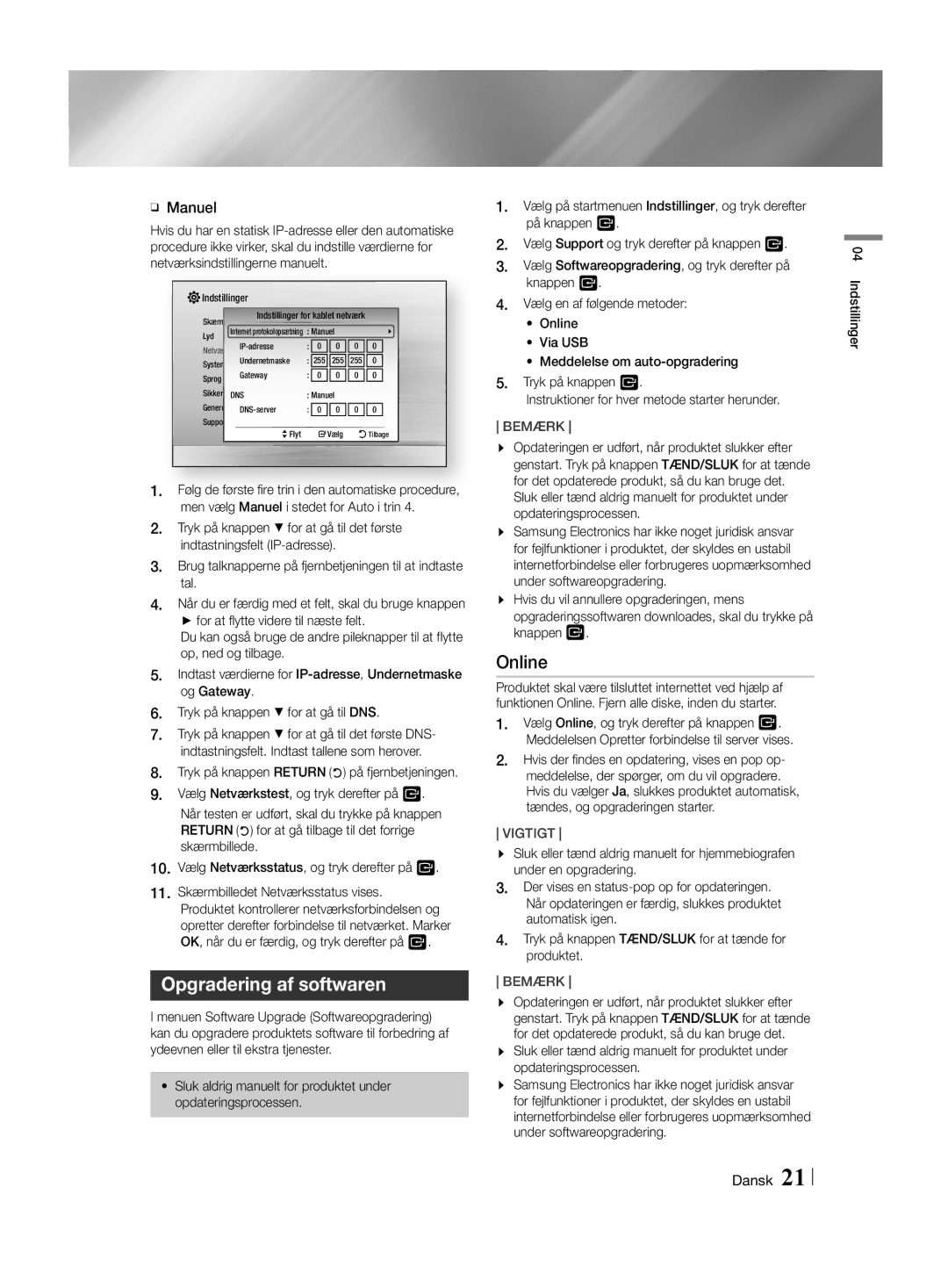ĞĞManuel
Hvis du har en statisk

 Indstillinger
Indstillinger
Skærm | Indstillinger for kablet netværk |
|
|
| ||||
Internet protokolopsætning | : Manuel |
| \ | |||||
Lyd |
| |||||||
|
|
|
|
|
|
|
| |
Netværk | : | 0 | 0 | 0 | 0 |
|
| |
|
|
|
|
|
|
|
| |
System | Undernetmaske | : | 255 | 255 | 255 | 0 |
|
|
|
|
|
|
|
|
|
| |
Sprog | Gateway | : | 0 | 0 | 0 | 0 |
|
|
SikkerhedDNS | : Manuel |
|
|
|
| |||
Generelt | : | 0 | 0 | 0 | 0 |
|
| |
Support
>Flyt "Vælg 'Tilbage
1.Følg de første fire trin i den automatiske procedure, men vælg Manuel i stedet for Auto i trin 4.
2.Tryk på knappen ▼ for at gå til det første indtastningsfelt
3.Brug talknapperne på fjernbetjeningen til at indtaste tal.
4.Når du er færdig med et felt, skal du bruge knappen
►for at flytte videre til næste felt.
Du kan også bruge de andre pileknapper til at flytte op, ned og tilbage.
5. Indtast værdierne for
6. Tryk på knappen ▼ for at gå til DNS.
7. Tryk på knappen ▼ for at gå til det første DNS- indtastningsfelt. Indtast tallene som herover.
8. Tryk på knappen RETURN (') på fjernbetjeningen.
9. Vælg Netværkstest, og tryk derefter på v. Når testen er udført, skal du trykke på knappen RETURN (') for at gå tilbage til det forrige skærmbillede.
10.Vælg Netværksstatus, og tryk derefter på v.
11.Skærmbilledet Netværksstatus vises. Produktet kontrollerer netværksforbindelsen og opretter derefter forbindelse til netværket. Marker OK, når du er færdig, og tryk derefter på v.
Opgradering af softwaren
I menuen Software Upgrade (Softwareopgradering) kan du opgradere produktets software til forbedring af ydeevnen eller til ekstra tjenester.
•Sluk aldrig manuelt for produktet under opdateringsprocessen.
1.Vælg på startmenuen Indstillinger, og tryk derefter
på knappen v.
2. Vælg Support og tryk derefter på knappen v.
3. Vælg Softwareopgradering, og tryk derefter på
knappen v.
4.Vælg en af følgende metoder:
•Online
•Via USB
•Meddelelse om
5.Tryk på knappen v.
Instruktioner for hver metode starter herunder.
BEMÆRK
\\ Opdateringen er udført, når produktet slukker efter genstart. Tryk på knappen TÆND/SLUK for at tænde for det opdaterede produkt, så du kan bruge det. Sluk eller tænd aldrig manuelt for produktet under opdateringsprocessen.
\\ Samsung Electronics har ikke noget juridisk ansvar for fejlfunktioner i produktet, der skyldes en ustabil internetforbindelse eller forbrugeres uopmærksomhed under softwareopgradering.
\\ Hvis du vil annullere opgraderingen, mens opgraderingssoftwaren downloades, skal du trykke på knappen v.
Online
Produktet skal være tilsluttet internettet ved hjælp af funktionen Online. Fjern alle diske, inden du starter.
1. Vælg Online, og tryk derefter på knappen v. Meddelelsen Opretter forbindelse til server vises.
2. Hvis der findes en opdatering, vises en pop op- meddelelse, der spørger, om du vil opgradere. Hvis du vælger Ja, slukkes produktet automatisk, tændes, og opgraderingen starter.
VIGTIGT
\\ Sluk eller tænd aldrig manuelt for hjemmebiografen under en opgradering.
3.Der vises en
4.Tryk på knappen TÆND/SLUK for at tænde for produktet.
BEMÆRK
\\ Opdateringen er udført, når produktet slukker efter genstart. Tryk på knappen TÆND/SLUK for at tænde for det opdaterede produkt, så du kan bruge det.
\\ Sluk eller tænd aldrig manuelt for produktet under opdateringsprocessen.
\\ Samsung Electronics har ikke noget juridisk ansvar for fejlfunktioner i produktet, der skyldes en ustabil internetforbindelse eller forbrugeres uopmærksomhed under softwareopgradering.
04 Indstillinger
Dansk 21